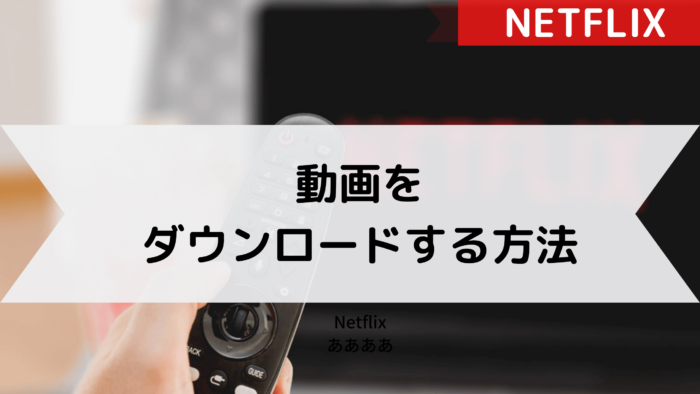Netflixを利用してみたいけど支払い方法がいくつかあって、どれを選べばいいか分からない。
そんな人へ向けてNetflixの各種支払い方法をまとめました。
この記事を読めばあなたに合った支払い方法が見つかりますので、ぜひ読んでみてくださいね!
Netflixで可能な各種支払い方法
Netflixで可能な支払い方法は以下の5種類です。
・クレジットカード
・デビットカード
・Netflixプリペイドカード&ギフトカード
・パートナー課金(キャリア決済)
・スマホ決済(PayPay決済)
ネットで検索すると上記の支払い方法が出てきますが、実際どれが自分に合っているかわかりにくいですよね?
そんな方のためにそれぞれの支払い方法やメリットをまとめましたので読んでみてください!
クレジットカード・デビットカード
クレジットカードの場合
クレジットカードで利用できるブランドは以下の通りです。
| VISA |
| Mastercard |
| JCB |
| American Express |
| Diners |
新規で契約の方はまずこちら(https://www.netflix.com/signup)からNetflixの登録手続きを行います。
最後の設定画面で支払い方法の選択が出てきますので、クレジットカードを選び、カード番号やセキュリティコードなど必要な情報を入力すれば完了です。
デビットカードの場合
デビットカードも登録方法はクレジットカードと同じです。
Netflixの料金支払日に連携している口座から、即日引き落としされるので、支払い関係の管理が面倒な方はデビットカードもオススメです。
Netflixプリペイドカード・ギフトカード
クレジットカードを作れない事情がある方や、未成年の方にはNetflixのプリペイドカード・ギフトカードを利用することでNetflixを利用できます。
オンライン購入の場合
オンラインから購入する場合は、kiigoかgifteeのどちらかから購入します。
2000円/3500円/5000円の中から購入したい金額を選び、Netflixのコード入力画面で指定のコードを入力して利用する方法です。
kiigoでの購入
①kiigoのホームページに飛び、希望の金額を選びクレジット/ATM決済/銀行決済のいずれかを選択します。
②SMSで認証リンクが送られてくるので、注文を確定するとPINコードが付与されます。
③そのPINコードをNetflixのコード入力画面で、番号を入力することで利用が開始できます。
詳しくはコチラからも確認できますので参考にしてください。
gifteeでの購入
①gifteeのホームページに飛び、希望の金額を選び、LINE Pay/d払い/auかんたん決済/JCB PREMO決済のいずれかを選択します。
②購入後、登録した連絡先に専用コードが送られてくるので、Netflixのコード入力画面で、番号を入力することで利用が開始できます。
コンビニ等のお店での場合
実際に店頭で販売しているプリペイドカードを購入し、カード裏面のスクラッチ部分を削りPINコードを入力してNetflixの支払いを行う方法です。
金額は2000円/3500円/5000円/バリアブル(2000〜30000円から自由に設定)の4種類から選べます。
実際にNetflixのプリペイドカードを購入できる主な店舗は以下の通りです。
| セブンイレブン |
| ローソン |
| ファミリーマート |
| ビックカメラ |
| ヤマダ電機 |
| エディオン |
| ヨドバシカメラ |
| ノジマ |
| ケーズデンキ |
| Joshin |
| ドンキホーテ |
金額が2000円や3500円に対して、Netflixのプランが990円(ベーシック)、1490円(スタンダード)などキリの悪い月額料金ですが、端数で残ってしまった金額を日割り計算されます。
自動で残高に該当する日数分の視聴ができますので、その点の心配はいりません。
パートナー課金(キャリア決済)
現在契約中の携帯のキャリアと一緒にNetflix支払いができたら、個別に支払う手間が省けてラクですよね?
パートナー課金では契約している携帯会社やインターネットの通信会社の支払いと一緒に、Netflixの支払いもあわせて決済が可能です。
auの場合
auではNetflix込みのプランが用意されており、契約することでベーシックプランが付いてくる仕組みです。
対象のプランは以下の通り。
・使い放題MAX 5G ALL STAR パック
・使い放題MAX 5G Netflixパック(P)
・使い放題MAX 5G Netflixパック
・使い放題MAX 4G Netflixパック(P)
・使い放題MAX 4G Netflixパック
注意点はNetflixのアプリやwebから直接登録するとNetflixパック対象外になり、別途Netflixからご利用金額が請求されてしまうので、必ず上記プランから加入してください。
ドコモの場合
ドコモは残念ながら現時点では、Netflixのパートナー課金のシステムはないようです。
Softbankの場合
SoftBankでは携帯電話料金と一緒に支払う方法と、SoftBank光の料金と一緒に支払う2パターンがあります。
申し込み方法はMy SoftBank、専用サイト、ソフトバンクショップから申し込みが可能です。
どうしても自分で手続きするのに自信がない方は、直接お店に行って店員さんにお願いするのもアリですね。
詳しくはコチラからも確認できます。
J:COMの場合
J:COMでは、J:COMまとめ請求 for Netflixからの申し込みとなります。
インターネット使用料と一緒に支払いができるサービスとなっております。
スマホ決済(PayPay決済)
スマホ決済としては初めて、PayPayがNetflixの支払いが2022年2月から可能になりました。
Netflixの新規登録画面で、クレジットカードやプリペイドカードの他にPayPayでの支払いが選択できるようになったので、そちらを選択して支払い方法の設定ができます。
PayPayに登録している電話番号を、Netflixのアカウントにも登録することで、ペイペイからの料金引き落としになります。
注意点として、PayPayの残高不足で支払いが不能になってしまわないように、オートチャージの設定にしておくことをオススメします。
Netflixの支払い方法の確認・変更
すでにNetflixを利用していて支払い方法を変更したいけど、どこから変更するかわからない方も多いのではないですか?
わかりやすくまとめましたので、支払い方法が変更できない時の対処法とあわせて確認してみてくださいね。
支払い方法の確認
現在の支払い方法はコチラから確認ができます。
登録済みならご自身のアカウントページに飛びますので、メンバーシップとお支払いという項目から確認が可能です。
支払い方法の変更
支払い方法の変更も上記のアカウントページから可能で、メンバーシップとお支払いの項目にある「お支払い方法の設定」から変更できます。
お支払い方法の設定を選択すると「+お支払い方法の追加」という項目が出てきますので、その項目から新しい支払い方法を選択すれば完了です。
Netflixの支払い方法が変更できないとき
支払い方法が何かしらの理由で変更できない時は、以下の4つを試してみてください。
Webブラウザの変更
ブラウザと機器の相性によって、上手く手続きができないことがあります。
その際は、ブラウザの変更を行なってみてください。
(例:Google ChromeからSafariへブラウザを変えてみるなど)
Webブラウザのアップデート
ブラウザのバージョンが古いことが原因で手続きできないことがあります。
ご使用のWebブラウザやアプリを最新バージョンにアップデートしてみてください。
PCやスマホを再起動
PCやスマホのメモリ不足が原因でうまく動かないことがあります。
支払い手続き不可の原因になっている可能性もありますので、一旦PCやスマホを再起動してみてください。
ヘルプセンターへ問い合わせる
それでも手続きができないようでしたら、Netflixのヘルプセンターに直接問い合わせすることをオススメします。
PCならページ右下、スマホなら最下部に「電話をかける」「ライブチャットを開始」のボタンがあります。
Netflixの料金支払いができないとどうなる?
最後にNetflixの支払いができなくなってしまった時の原因と対処法を紹介します。
原因は以下の2つが考えられます。
・金融機関が支払いを拒否
・パートナー経由の支払いでトラブル
ひとつずつ見てみましょう。
金融機関が支払いを拒否
銀行などの金融機関が支払いを拒否している場合があります。
Netflixのアカウントから「お支払い方法の設定」を選び、支払い方法の情報が最新であり間違いがないか確認してみてください。
パートナー経由の支払いでトラブル
先ほど解説したパートナー経由の支払いでは、特定のパックに加入することが条件の場合があります。
そのパックを解約してしまったり、何かしらの操作でNetflixアカウントと連携がされていなかったりすると支払いにトラブルが起きてしまう可能性があります。